Activer Update Management pour une machine virtuelle Azure
Cet article explique comment activer la fonctionnalité Update Management sur une ou plusieurs machines virtuelles Azure. Pour activer des machines virtuelles Azure à grande échelle, vous devez activer une machine virtuelle Azure existante en utilisant Update Management.
Remarque
Lors de l’activation d’Update Management, seules certaines régions sont prises en charge pour la liaison d’un espace de travail Log Analytics et d’un compte Automation. Pour obtenir la liste des paires de mappages prises en charge, consultez Mappage de régions pour un compte Automation et un espace de travail Log Analytics.
Prérequis
- Abonnement Azure. Si vous n’avez pas encore d’abonnement, vous pouvez activer vos avantages abonnés MSDN ou créer un compte gratuit.
- Compte Automation pour gérer les machines.
- Une machine virtuelle.
Connexion à Azure
Connectez-vous au portail Azure.
Activer la fonctionnalité pour le déploiement
Dans le Portail Azure, sélectionnez Machines virtuelles, ou recherchez et sélectionnez Machines virtuelles sur la page d’accueil.
Sélectionnez la machine virtuelle pour laquelle vous souhaitez activer Update Management. Les machines virtuelles peuvent exister dans n’importe quelle région, quel que soit l’emplacement de votre compte Automation.
Sur la page de la machine virtuelle, sous Opérations, sélectionnez Mises à jour de l’hôte et de l’invité.
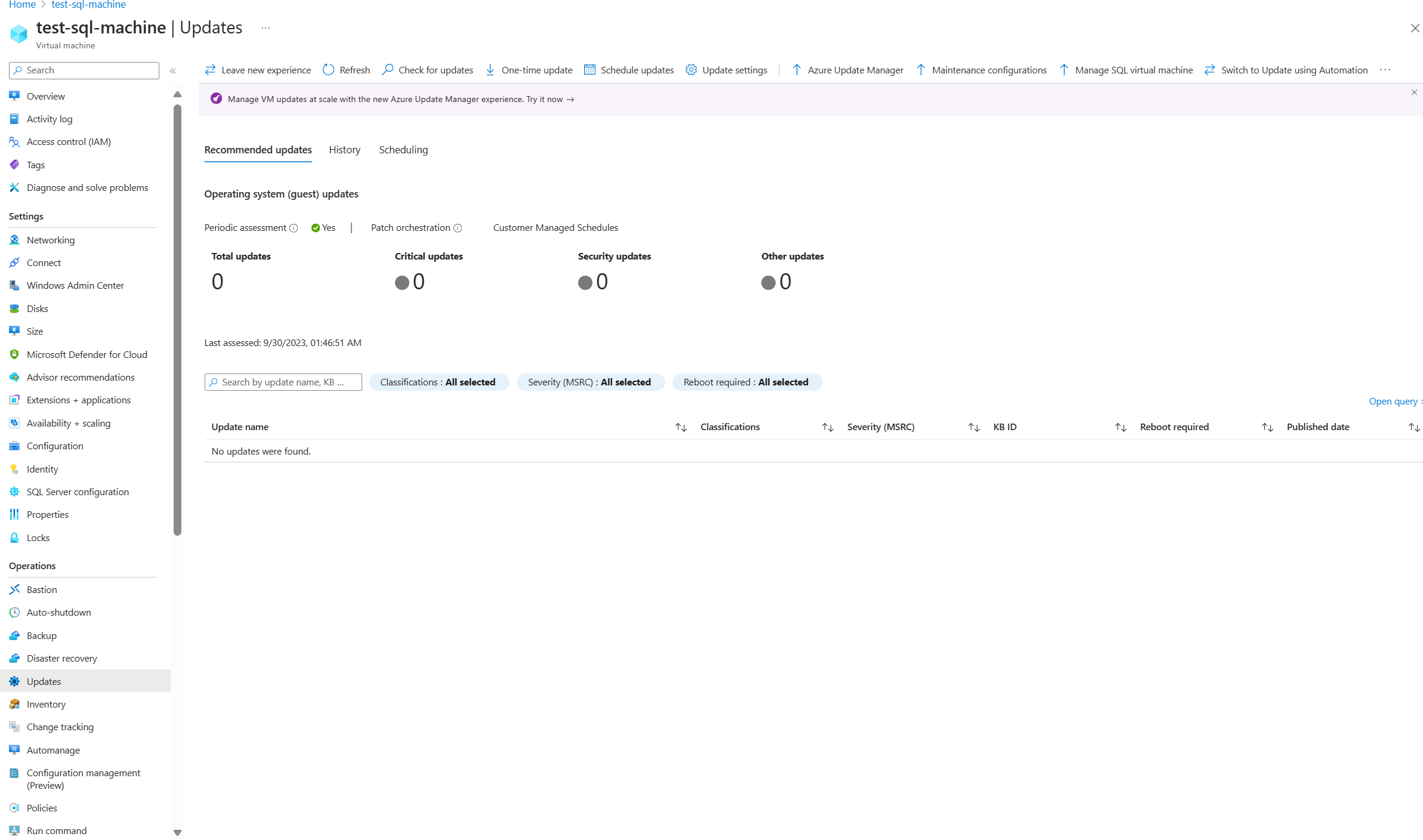
Vous devez disposer de l’autorisation
Microsoft.OperationalInsights/workspaces/readpour déterminer si la machine virtuelle est activée pour un espace de travail. Pour en savoir plus sur les autorisations supplémentaires nécessaires, consultez les autorisations nécessaires pour activer des machines. Pour savoir comment activer plusieurs machines en même temps, consultez Activer Update Management à partir d’un compte Automation.Sur la page Activer Update Management, choisissez l’espace de travail Log Analytics et un compte Automation, puis cliquez sur Activer pour activer Update Management. Après l’activation d’Update Management, l’affichage de l’évaluation des mises à jour à partir de la machine virtuelle peut prendre environ 15 minutes.
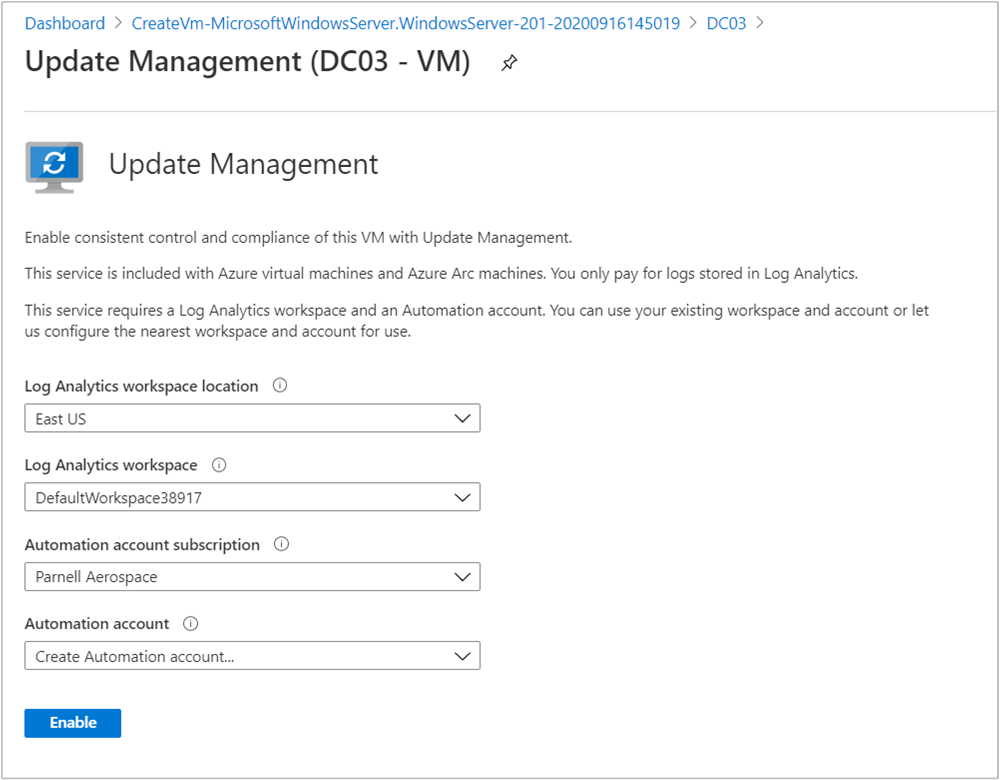
Étapes suivantes
Pour utiliser Update Management pour des machines virtuelles, consultez Gérer les mises à jour et les correctifs pour vos machines virtuelles Azure.
Pour résoudre les erreurs générales d’Update Management, consultez Résoudre les problèmes liés à Update Management.